Google Meet đang là một trong những công cụ trò chuyện trực tuyến được dùng nhiều nhất hiện nay. Công cụ sở hữu nhiều tính năng hấp dẫn hỗ trợ người dùng, bao gồm cả Filter Sticker for Google Meet để buổi trò chuyện sinh động hơn. Cùng mình tìm hiểu về thủ thuật sử dụng Filter Google Meet nhé!
Bạn đang đọc: Hướng dẫn dùng Filter Sticker For Google Meet dễ dàng
Contents
1. Vì sao cần dùng Filter Sticker For Google Meet?
Google Meet là một trong những công cụ của Google. Nó thường được sử dụng để tổ chức các cuộc họp trực tuyến. Chỉ cần sở hữu tài khoản Google, bạn sẽ dễ dàng tạo bất kỳ phòng họp nào trong Google Meet. Sau đó mọi người có thể trao đổi với nhau qua video, hình ảnh, âm thanh và ô chat.
Tính đến thời điểm hiện tại, Google Meet không chỉ được các doanh nghiệp, tổ chức sử dụng. Mà đây còn là công cụ học trực tuyến khá phổ biến cũng như là nơi mọi người tổ chức các buổi họp nhanh hay trò chuyện cùng bạn bè. Với nhu cầu sử dụng ngày càng cao như vậy, Google cũng không ngừng cải tiến và nâng cấp. Qua đó nhằm mang đến nhiều tính năng mới hấp dẫn phục vụ nhu cầu người dùng.
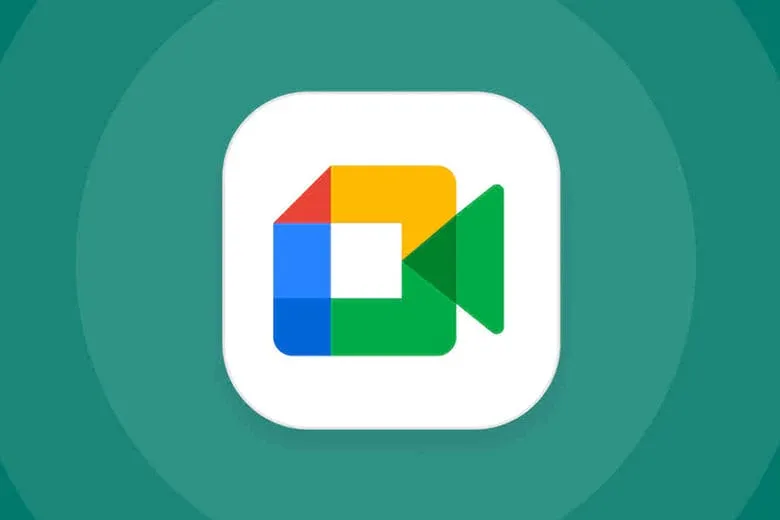
Một trong những tính năng mà mình đặc biệt yêu thích chính là Filter Sticker for Google Meet. Đây là tính năng cho phép mọi người sử dụng hiệu ứng cho khuôn mặt của mình. Bạn có thể che đi bản thân hoặc thay đổi hoàn toàn giao diện màn hình trong khi tham gia cuộc họp. Tính năng này áp dụng được trên cả điện thoại và trình duyệt Chrome laptop nhờ việc cài đặt thêm tiện ích bổ sung.
Google đã có khá nhiều nâng cấp để mang đến hiệu ứng bộ lọc thông minh hơn. Filter Google Meet cũng đa dạng nhiều hình nhãn sticker cực kỳ vui nhộn. Nhờ vậy giúp tăng thêm sự hứng thú cho mọi người khi tham gia cuộc trò chuyện.
Ngoài ra, Filter and Sticker for Google Meet cũng hỗ trợ che mặt mộc của bạn. Các nàng có thể yên tâm nếu chưa kịp trang điểm nhưng vẫn phải tham gia một cuộc họp gấp. Giờ đây, bạn đã yên tâm hơn khi chuyện trò với mọi người mà không cần ngại ngùng tắt camera.
Nhìn chung, Filter Sticker for Google Meet là một tính năng được sử dụng rộng rãi hiện nay. Rất nhiều người trước khi tham gia cuộc họp đều tự động cài đặt tính năng này. Chưa hết, Filter Google Meet hoàn toàn miễn phí và thao tác sử dụng cũng vô cùng đơn giản.
2. Cách dùng Filter Sticker For Google Meet trên điện thoại
Bạn có thể sử dụng Filter Sticker For Google Meet trên điện thoại bất kỳ lúc nào. Hướng dẫn chi tiết từng bước như sau:
Bước 1: Sau khi tham gia một buổi họp trực tuyến, bạn nhấn vào biểu tượng ở góc dưới bên phải.
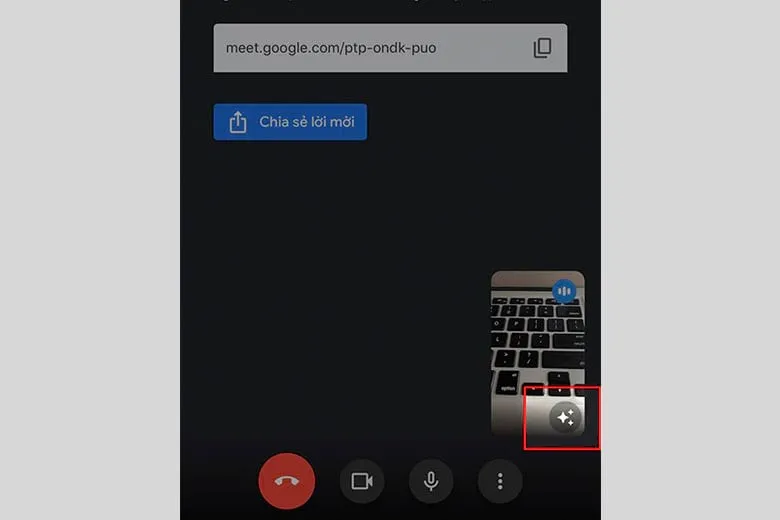
Bước 2: Kéo các tùy chọn sang trái để tìm đến Bộ lọc.
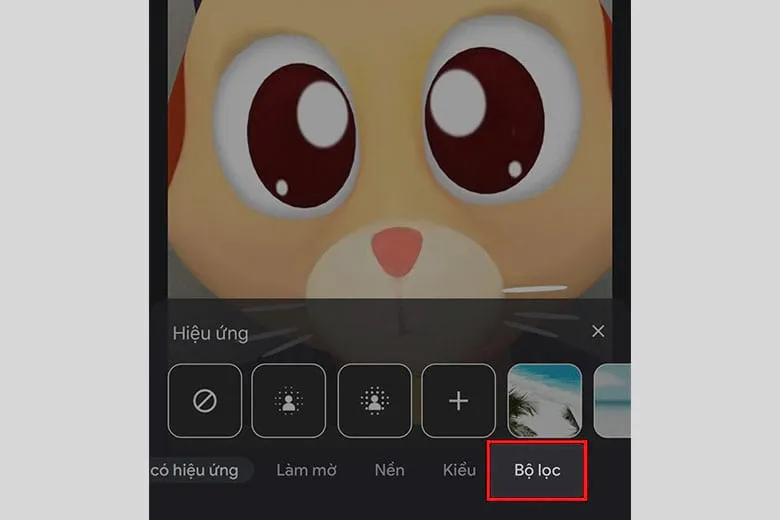
Bước 3: Lựa chọn Filter Google Meet mà bạn muốn sử dụng.
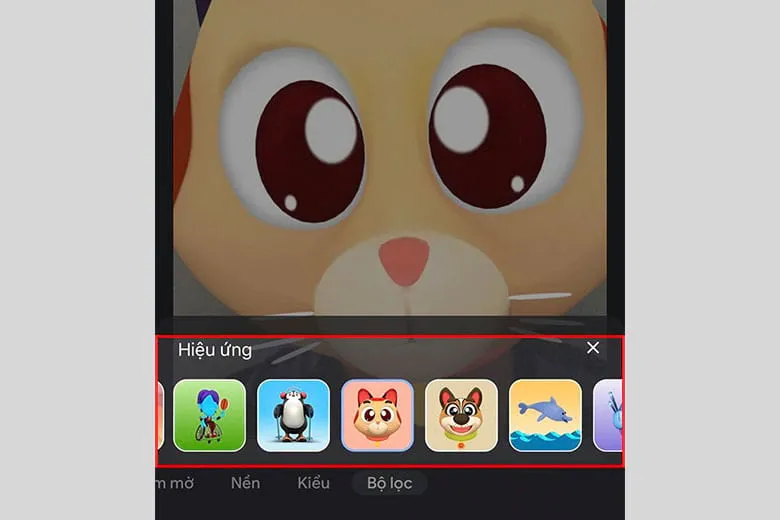
3. Filter Sticker For Google Meet sử dụng trên máy tính
Cách sử dụng Filter Sticker for Google Meet trên máy tính cũng đơn giản không kém. Hướng dẫn cụ thể từng bước thủ thuật tải Filter Sticker for Google Meet và dùng như sau:
Bước 1: Cài tiện ích Filter & Sticker for Google Meet trên trình duyệt Chrome máy tính. Sau đó nhấn Thêm vào Chrome và chờ quá trình cài đặt công cụ hoàn tất.
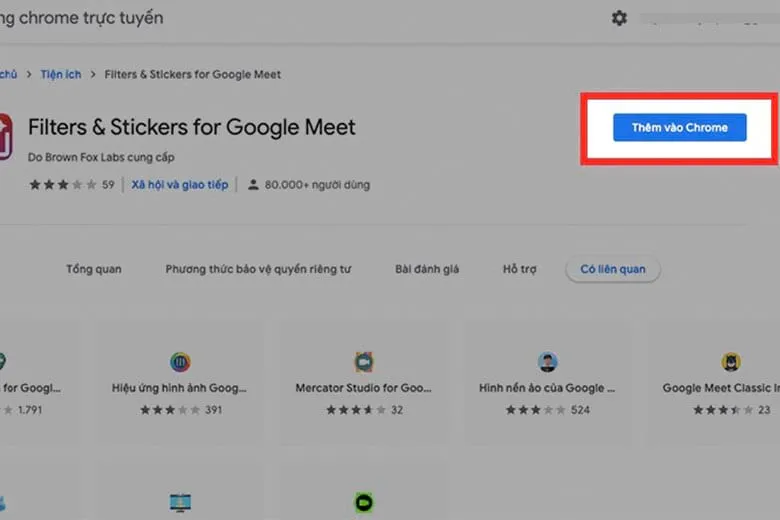
Tìm hiểu thêm: 5 Cách tắt MacBook, buộc tắt MacBook khi máy bị đơ đơn giản nhất
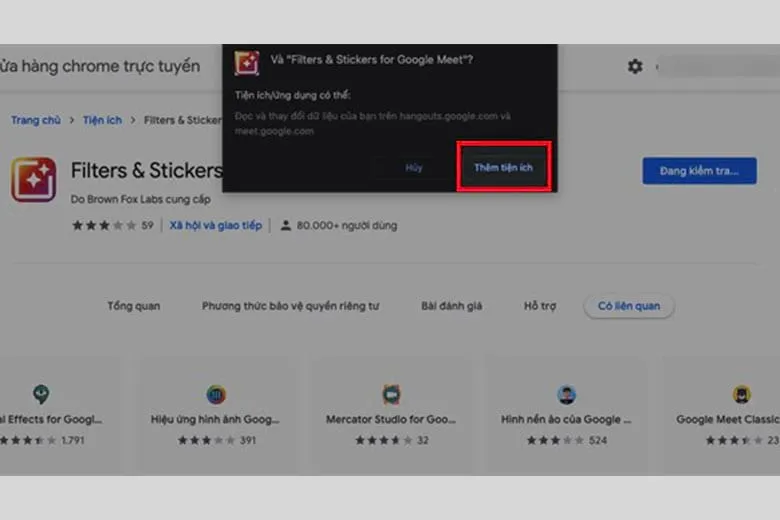
Bước 2: Mở một cuộc họp online bất kỳ trên Google Meet, sau đó nhấn vào biểu tượng dấu cộng tại Filter Sticker for Google Meet.
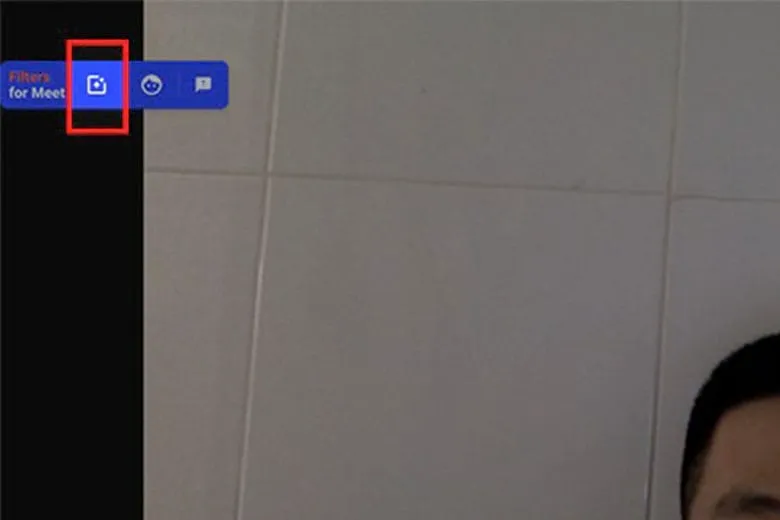
Bước 3: Lựa chọn Filter Google Meet mà bạn muốn sử dụng. Sau đó chờ sticker hiển thị trên khung hình.
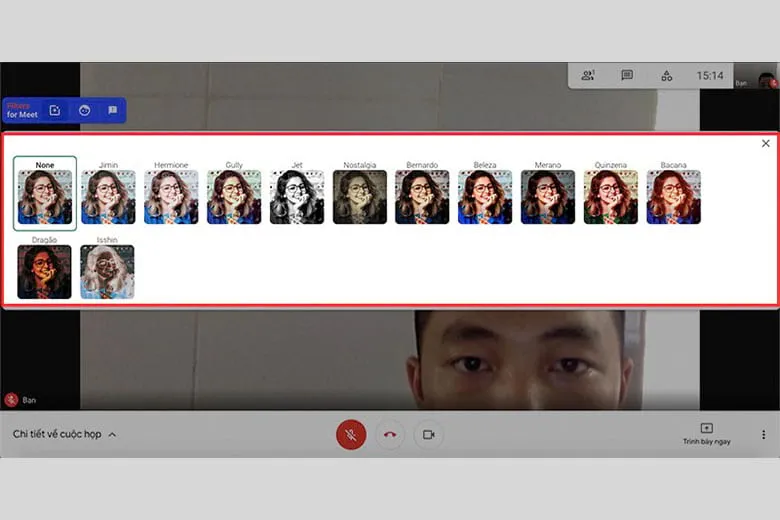
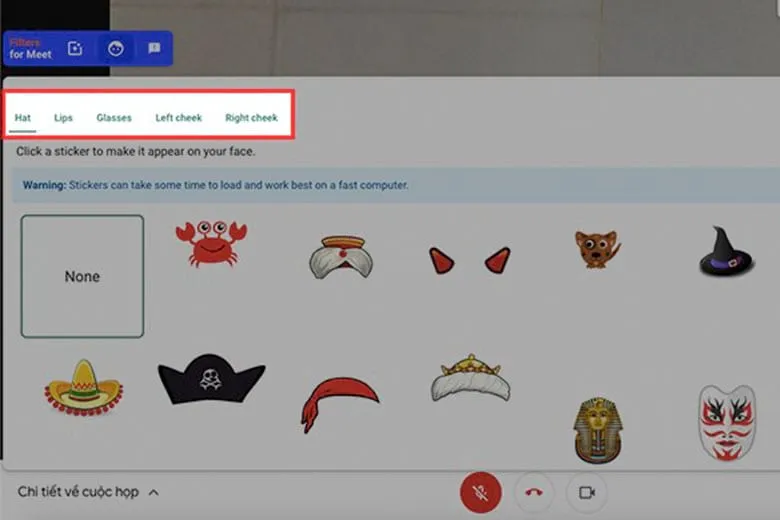
Lưu ý: Máy tính của bạn có thể hoạt động chậm hơn bình thường nếu như sử dụng Filter và Sticker For Google Meet.
4. Có sử dụng Filter Instagram cho Google Meet được không?
So với Filter Sticker For Google Meet thì Filter bên app Instagram lại đẹp mắt và độc đáo hơn. Vậy nên mọi người thường mong muốn có thể sử dụng Filter trên Instagram trong chính buổi trò chuyện trực tuyến ở Google Meet. Tuy nhiên ngoài những Filter mặc định trên Google Meet, bạn sẽ không thể xóa hay thêm bất kỳ một stickers nào khác.
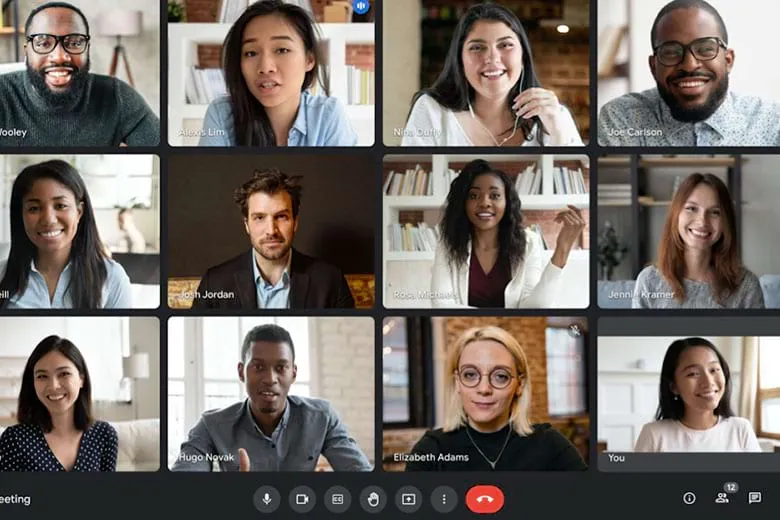
>>>>>Xem thêm: Trên tay Linux Mint 21: Bản phân phối Linux tốt nhất nay càng tốt hơn
Vậy nên bạn chỉ có thể sử dụng Filter Stickers của Instagram tại app này chứ không thể sử dụng cho Google Meet. Dù vậy, bộ lọc sticker của công cụ Google cũng khá đa dạng. Bạn có thể thử biến tấu với hàng loạt hiệu ứng để giúp buổi họp bớt nhàm chán.
5. Kết luận
Trên đây đã chia sẻ Cách dùng Filter Sticker For Google Meet cập nhật mới nhất. Buổi họp online của bạn sẽ trở nên sinh động hơn nhờ những hiệu ứng và hình dán độc đáo, đáng yêu này. Đừng ngần ngại thử ngay sau khi tham khảo thủ thuật trên nhé!
Tiếp tục theo dõi Dchannel của Suachuadienthoai.edu.vn để được cập nhật liên tục những vấn đề xoay quanh lĩnh vực công nghệ hàng ngày. Cảm ơn bạn đã quan tâm bài viết lần này của mình. Đừng quên “MUA ĐIỆN THOẠI ĐẾN DI ĐỘNG VIỆT” để nhận về hàng ngàn ưu đãi hấp dẫn nhé!
Xem thêm:
- Cách đổi điểm Viettel++ lấy Data 3G/4G, Phút gọi, SMS miễn phí
- Time-Lapse là gì? Cách quay Video Time-Lapse bằng điện thoại
Suachuadienthoai.edu.vn
